1 Cách tạo RANK bằng Photoshop Image Ready Sun Mar 27, 2011 12:49 pm
Cách tạo RANK bằng Photoshop Image Ready Sun Mar 27, 2011 12:49 pm
Chúc bạn thành công vơi VN-Việt Nam
First topic message reminder :
Nói thiệt là Keyby chả biết nên để cái này ở box nào cho phù hợp nên Keyby cho vô tạm vào đây ^^
1: kiếm 1 bộ icon emoticon đẹp đẹp tý, theo phong cách vista hay Aqua chẳng hạn
Em vd cái này :


2. Tạo layer mới 180x40 px fill với màu trắng
Nhấn M (marque tool) khoanh thành 1 hình chữ nhật , feather 0
px, sau đó chuột phải stroke với Brush hardround 1px
 --->
---> 
Vẫn chọn công cụ Marque tool , feather 2 px , khoanh thành hình chữ nhật
bao ngoài cái hình chữ nhật ở trên, stroke nó với Brush mềm 2px ta được:
Vậy là xong cái khung
3. Nền
Ấn M, feather 0 px, khoanh vùng hình chữ nhật, click tạo
layer mới, fill nó với màu mà bạn muốn làm
nền, ở đây tui chọn màu đen

Tiếp theo, bạn dùng công cụ Eliptical Marque tool (M), khoanh 1 vòng tròn
nhỏ fill nó màu giống màu nền, Layer / layer style / blending option
như sau

Xong rồi, bạn Ctrl J nhiều lần để nhân lên thành nhiều ô tròn như vậy, sắp
xếp sao cho được như thế này, rồi Merge tất cả mấy cái ô tròn thành 1
layer cho gọn, giảm op còn 33%
4.
Ctrl O , mở cái bộ emoticon ra, cắt lấy 1 cái , ctrl T để chỉnh lại cái
size cho phù hợp, phóng to lên, dùng erase 1 px xóa hết viền trắng xung
quanh đi.Blending option như hình, ta được:

Xong rồi nhân đôi lên thành 1 layer nữa rồi kéo vào vị trí bên kia ( Không cũng được tùy bạn thôi ^^
5.Dùng polygonal lasso tool vẽ một hình tam giác, tạo layer mới
fill với màu trắng. Ctrl D , giảm op còn 30%

6. Text Nhấn T, viết chữ mà bạn muốn, màu tùy bạn, blending
option/ stroke 2px màu tùy bạn nốt miễn sao bạn thấy đẹp
là được

của tui nè Arial/màu trắng/ stroke màu đen 2px
7. Tạo 1 layer mới , dùng Rectangular Marque tool khoanh 1 hình chữ nhật
Chọn Gradien tool, màu nền trước và sau đều là trắng, thông số như hình, kéo 1 đường
Ta được
Bước cuối cùng, shift + ctrl + M chuyển tất cả sang Image ready
Kéo dải Gradien về đầu rank
Nhân đôi Frame, rồi kéo dải Gradien về cuối rank


Tiếp theo, chọn Frame 1, click vào biểu tượng Tween, thông số như hình
Chọn Frame thứ 22 , Tween, thông số

Nhấn Play để xem kết quả, Ctrl + Shift + Alt + S để lưu lại
Tương tự ta có thể làm thêm nhiều cái khác




Mách nhỏ là chẳng cần làm lại toàn bộ làm gì, layer nào cần chỉnh màu thì
chỉ cần Blending option/ color overlay, riêng đối với layer có mấy vòng
tròn nhỏ thì Blending Option/ Inner Shadow. Các bạn có thể biến tấu nó ra đủ các loại rank ^^
Nguồn: © sad_devil - VietPhotohop.com
Lưu
ý: hic mình làm theo cái này nói thiệt dùng bản của mình
một số chỗ khác hẳn thế này nên là phải tự suy thôi. ^^
First topic message reminder :
Nói thiệt là Keyby chả biết nên để cái này ở box nào cho phù hợp nên Keyby cho vô tạm vào đây ^^
1: kiếm 1 bộ icon emoticon đẹp đẹp tý, theo phong cách vista hay Aqua chẳng hạn
Em vd cái này :


2. Tạo layer mới 180x40 px fill với màu trắng
Nhấn M (marque tool) khoanh thành 1 hình chữ nhật , feather 0
px, sau đó chuột phải stroke với Brush hardround 1px
 --->
---> 
Vẫn chọn công cụ Marque tool , feather 2 px , khoanh thành hình chữ nhật
bao ngoài cái hình chữ nhật ở trên, stroke nó với Brush mềm 2px ta được:
Vậy là xong cái khung
3. Nền
Ấn M, feather 0 px, khoanh vùng hình chữ nhật, click tạo
layer mới, fill nó với màu mà bạn muốn làm
nền, ở đây tui chọn màu đen

Tiếp theo, bạn dùng công cụ Eliptical Marque tool (M), khoanh 1 vòng tròn
nhỏ fill nó màu giống màu nền, Layer / layer style / blending option
như sau

Xong rồi, bạn Ctrl J nhiều lần để nhân lên thành nhiều ô tròn như vậy, sắp
xếp sao cho được như thế này, rồi Merge tất cả mấy cái ô tròn thành 1
layer cho gọn, giảm op còn 33%
4.
Ctrl O , mở cái bộ emoticon ra, cắt lấy 1 cái , ctrl T để chỉnh lại cái
size cho phù hợp, phóng to lên, dùng erase 1 px xóa hết viền trắng xung
quanh đi.Blending option như hình, ta được:

Xong rồi nhân đôi lên thành 1 layer nữa rồi kéo vào vị trí bên kia ( Không cũng được tùy bạn thôi ^^
5.Dùng polygonal lasso tool vẽ một hình tam giác, tạo layer mới
fill với màu trắng. Ctrl D , giảm op còn 30%

6. Text Nhấn T, viết chữ mà bạn muốn, màu tùy bạn, blending
option/ stroke 2px màu tùy bạn nốt miễn sao bạn thấy đẹp
là được

của tui nè Arial/màu trắng/ stroke màu đen 2px
7. Tạo 1 layer mới , dùng Rectangular Marque tool khoanh 1 hình chữ nhật
Chọn Gradien tool, màu nền trước và sau đều là trắng, thông số như hình, kéo 1 đường
Ta được
Bước cuối cùng, shift + ctrl + M chuyển tất cả sang Image ready
Kéo dải Gradien về đầu rank
Nhân đôi Frame, rồi kéo dải Gradien về cuối rank


Tiếp theo, chọn Frame 1, click vào biểu tượng Tween, thông số như hình
Chọn Frame thứ 22 , Tween, thông số

Nhấn Play để xem kết quả, Ctrl + Shift + Alt + S để lưu lại
Tương tự ta có thể làm thêm nhiều cái khác




Mách nhỏ là chẳng cần làm lại toàn bộ làm gì, layer nào cần chỉnh màu thì
chỉ cần Blending option/ color overlay, riêng đối với layer có mấy vòng
tròn nhỏ thì Blending Option/ Inner Shadow. Các bạn có thể biến tấu nó ra đủ các loại rank ^^
Nguồn: © sad_devil - VietPhotohop.com
Lưu
ý: hic mình làm theo cái này nói thiệt dùng bản của mình
một số chỗ khác hẳn thế này nên là phải tự suy thôi. ^^
 Trang Chính
Trang Chính